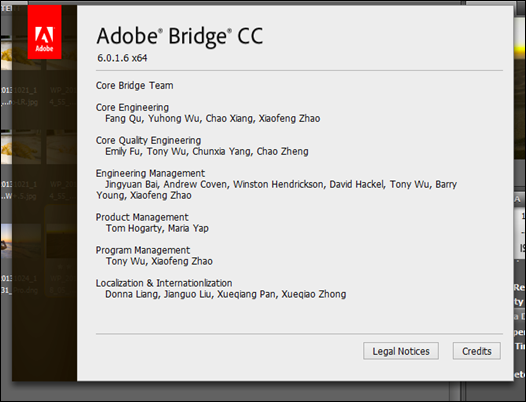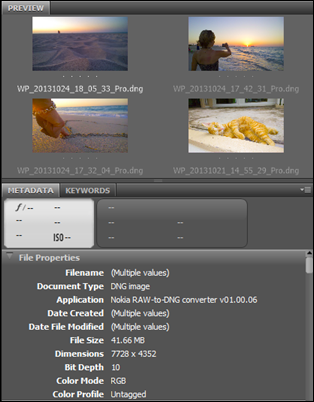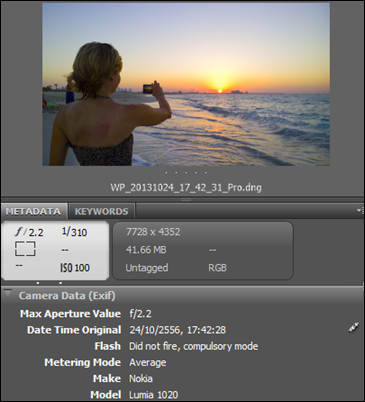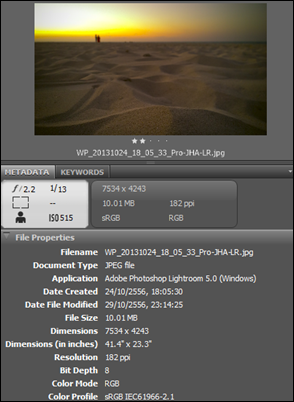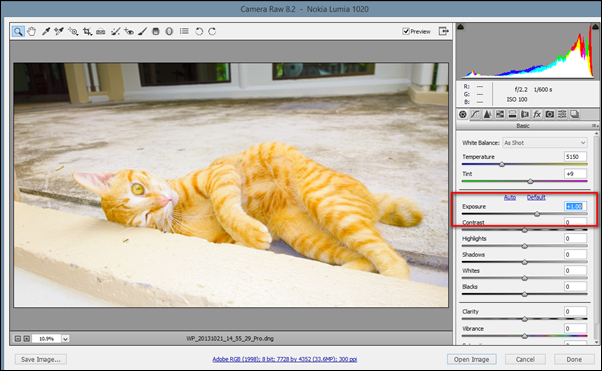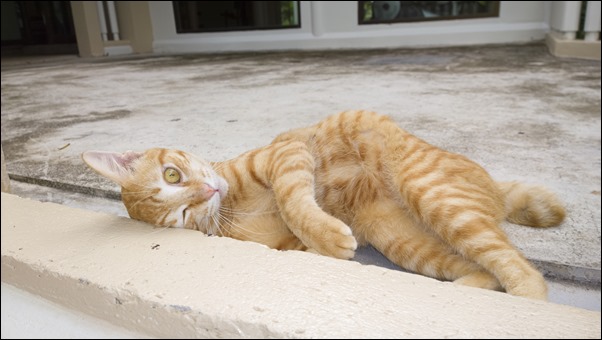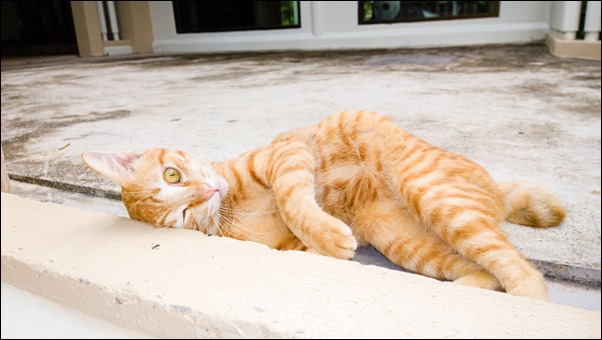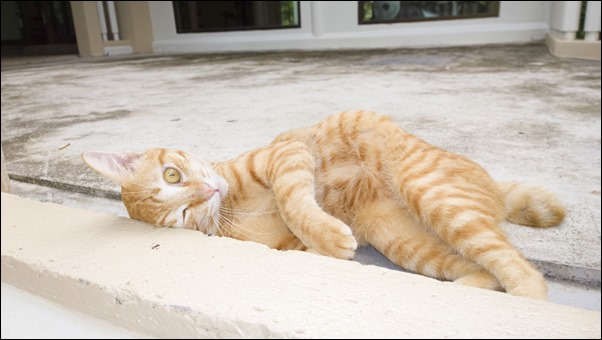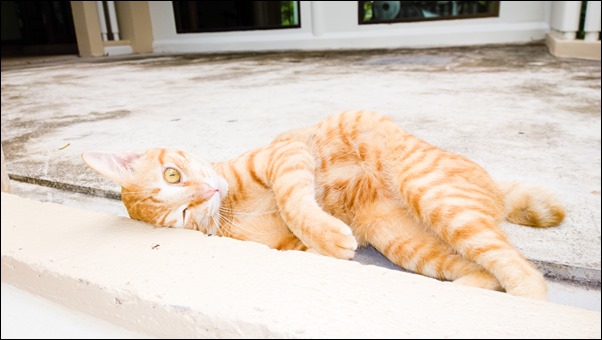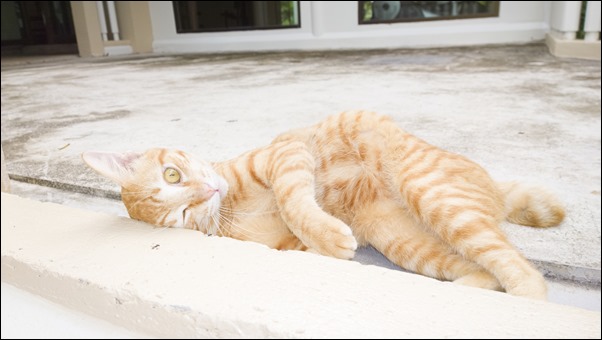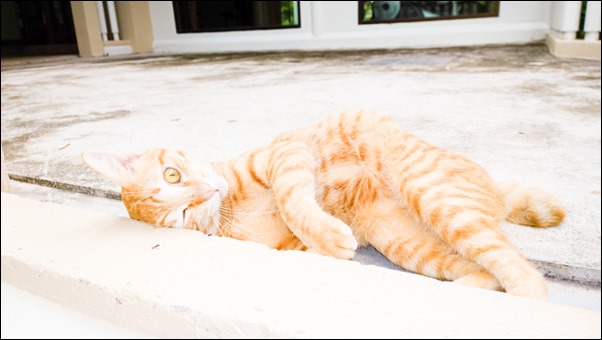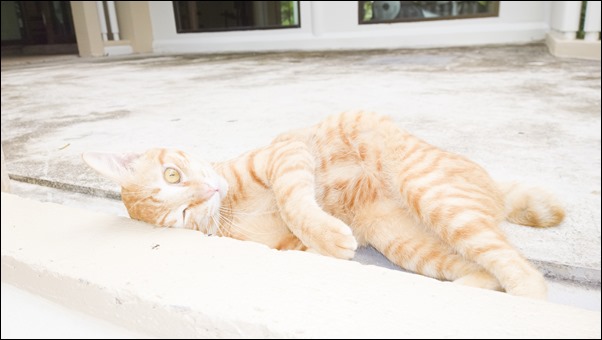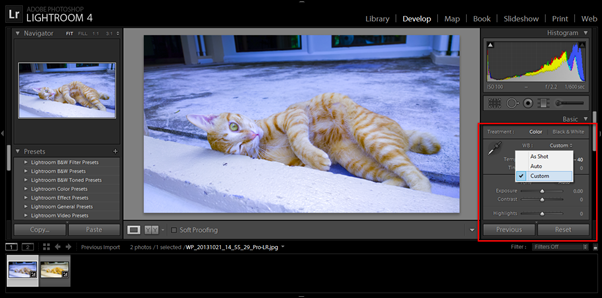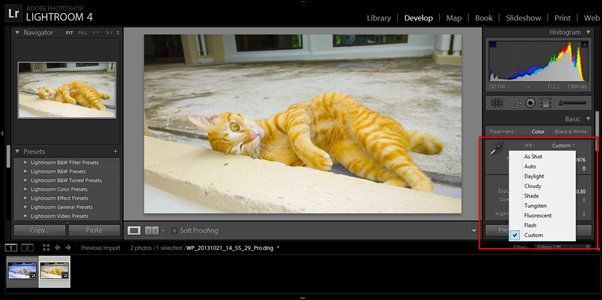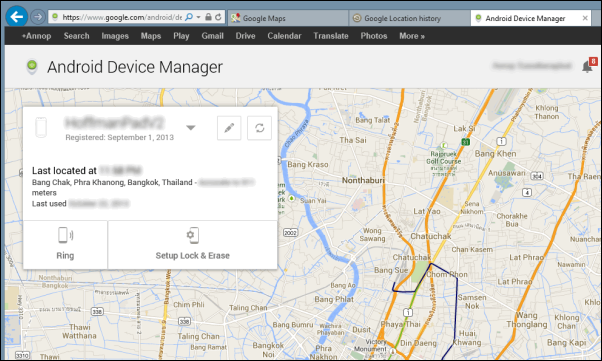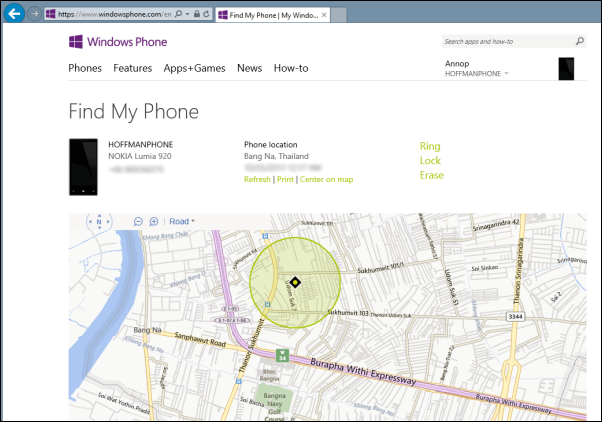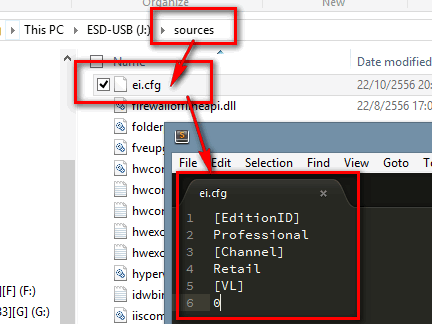ก่อนอื่นต้องทำความเข้าใจก่อนว่า DNG เป็นรูปแบบไฟล์มาตรฐานเปิดของ Adobe ที่ใช้ในการทำงานร่วมกันของไฟล์ RAW จากกล้อง ซึ่งเหมาะกับการทำงานร่วมกับซอฟต์แวร์ในค่าย Adobe เอง โดยถ้าเราอยากอ่านไฟล์นี้ต้องไปโหลด codec จาก Adobe มาติดตั้ง หรือใช้ซอฟต์แวร์ของ Adobe ที่ติดตั้ง Camera RAW อยู่ภายในจึงเปิดไฟล์ DNG ได้
จากตัวอย่างในการอ่าน metadata ผมใช้ Adobe Brige CC ในการเปิด metadata ไฟล์ DNG และ JPG
ถามว่าไฟล์ DNG ใช่ไฟล์ RAW หรือไม่ ตอบว่าเกือบใช่ เพราะเป็นการแปลงไฟล์ RAW จากกล้องมาเป็นไฟล์มาตรฐานเปิดที่ซอฟต์แวร์ในตลาดช่างภาพสามารถอ่านได้โดยทั่วไป ซึ่งคือ DNG โดยไฟล์ DNG ที่ Nokia ปล่อยออกมานั้นเป็นไฟล์จากกล้องของมือถือ Nokia Lumia 1020 โดยจาก metadata ถูกแปลงจากโปรแกรม Nokia RAW-to-DNG converter v01.00.06 อีกทีเพื่อให้ได้ไฟล์ DNG ออกมา ซึ่งคาดว่าตัวโปรแกรมดังกล่าวเป็นโปรแกรมพื้นฐานหรือเป็นขั้นตอนเฉพาะของแอพที่ Nokia เขียนขึ้นเฉพาะและติดตั้งลงใน Windows Phone ของ Nokia เองเพื่อเพิ่มความสะดวก แต่ทั้งนี้การแปลงมาเป็นไฟล์ DNG นั้น คุณภาพและข้อมูลยังคงสมบูรณ์ใช้งานได้ครบถ้วน (เป็นการแปลงแบบ lossless) แต่แน่นอนว่าการตั้งค่าที่กล้องจะไม่มีผลกับไฟล์ DNG โดยเมื่อเราเปิดไฟล์นั้นต้องเป็นคนปรับแต่งอีกครั้งเหมือนเราเป็นแอพที่เปิดไฟล์เหล่านั้นมาปรับแต่ง ฉะนั้น ถ้าเรานำไฟล์ DNG ไปเปิดในโปรแกรมต่างยี่ห้อกัน ก็จะอ่านค่าไม่เหมือนกัน แม้จะมีการบันทึกและปรับแก้ โทน สี และความคมชัดจะไม่เท่ากันเลย แต่สามารถปรับแต่งให้ทุกอย่างเหมือนกันได้ผ่านการปรับแต่งอย่างละเอียดโดยผู้ใช้งานเองอีกครั้ง
ซึ่งเจ้าไฟล์ DNG ของ Nokia Lumia 1020 นั้นมีขนาด 41.66MB ทุกรูป ไฟล์มี resolution ที่ 7,728 x 4,352 pixel หรือ 33.6MP โดยให้ bit depth ที่ 10 bit และ color mode แบบ RGB และสำหรับไฟล์ JPG ที่ให้ดาวน์โหลดคู่กันนั้น มี bit depth ที่ 8 bit แปลงมาจาก Adobe Photoshop Lightroom 5.0 (Windows) อีกที ไม่ใช่ไฟล์จากแอพในตัว Nokia Lumia 1020 โดยตรงแต่อย่างใด
เรามาดูกันสักหน่อยว่าได้ไฟล์ DNG มาแล้วมันดีกว่า JPG ในแง่การปรับแต่งยังไง โดยผมจะเปิด DNG ด้วย Camera RAW บน Photoshop CC แล้วแปลงกลับมาเป็น JPG ไม่ปรับแต่งใดๆ เพื่อเทียบกันในเรื่องของการปรับตั้งค่า exposure ว่าเมื่อปรับสว่างในระดับ 0.5EV, 1.0EV, 1.5EV และ 2.0EV ไฟล์แบบ DNG นั้นจะดีกว่า JPG แค่ไหน (วัดการเก็บข้อมูลส่วนมืด)
ไฟล์ JPG และ DNG เพิ่ม exposure ด้วยการปรับที่ Camera Raw 8.2 และบันทึกเป็น JPG ผ่าน Photoshop CC
* ไฟล์ทุกไฟล์ด้านล่างสามารถดาวน์โหลดไฟล์ต้นฉบับได้จากการกดที่รูปภาพจะเป็นการเข้าไปโหลดไฟล์ใหญ่สุด
JPG (Nokia) 0 EV (Photoshop CC)
DNG (Nokia) 0 EV (Photoshop CC)
JPG (Nokia) +0.5 EV (Photoshop CC)
DNG (Nokia) +0.5 EV (Photoshop CC)
JPG (Nokia) +1.0 EV (Photoshop CC)
DNG (Nokia) 1.0 EV (Photoshop CC)
JPG (Nokia) +1.5 EV (Photoshop CC)
DNG (Nokia) 1.5 EV (Photoshop CC)
JPG (Nokia) +2.0 EV (Photoshop CC)
DNG (Nokia) 2.0 EV (Photoshop CC)
จากการไล่ exposure จะเห็นรายละเอียดชัดเจนว่าการใช้ไฟล์ DNG ในจาก Nokia Lumia 1020 มาปรับแต่งในค่าสูงๆ (หรือต่ำ) จะยังคงคุณภาพของตัวรูปไว้ได้เยอะกว่า จะเห็นว่าเมื่อเราดึง exposure ขึ้นมาให้สว่าง จะเห็นชัดเจนว่าข้อมูลของ DNG มีการแสดงผลรายละเอียดมากกว่า JPG (รวมไปถึงกด exposure ให้ต่ำลงเพื่อให้ภาพมืดลง) เพราะฉะนั้น เราสามารถนำภาพที่ได้จาก exposure ที่แตกต่างกันไปทำภาพแบบ HDR ที่มีคุณภาพของภาพที่มากกว่า JPG ได้อย่างสวยงาม
หมายเหตุ จอภาพที่ดูภาพไล่ด้านบนที่แสดงการไล่ exposure ต้องได้รับการ calibrate จอภาพมาอย่างถูกต้อง เพื่อให้แสดงสี ความสว่างและการไล่โทน อย่างถูกต้อง จะเห็นความแตกต่างอย่างชัดเจนมากขึ้น
ของแถมในเรื่องของการปรับสมดุลแสงสีขาว (white balance) ซึ่งการปรับแต่งตัวสมดุลแสงสีขาวนั้นไฟล์ JPG จะปรับแต่งและเปลี่ยนแปลงได้ยากกว่าและในบางครั้งจะไม่สามารถคงสีบางสีได้จนทำให้สีกลืนไปทั้งภาพ ผิดกับ DNG ที่สามารถปรับแต่งได้หลากหลาย และควบคุมได้มากกว่า โดยเราสามารถควบคุมอุณหภูมิของสีได้เป็นระดับเคลวิน
การปรับแต่งสมดุลแสงสีขาว (white balance) ทำในโปรแกรม Adobe Photoshop Lightroom 4 (Windows)
ไฟล์ JPG
ไฟล์ DNG
จะเห็นว่าไฟล์ DNG ที่ได้จาก Lumia 1020 สามารถนำมาใช้งานและปรับแต่งได้มากกว่าในภายหลัง แน่นอนว่าทั้งหมดเป็นเพียงแค่ส่วนหนึ่งของข้อดีของ DNG ไฟล์ที่ได้จากกล้องถ่ายรูปที่ปรกติแล้วมักจะมีอยู่ในกล้องระดับกลาง-สูง ในตลาดกล้องถ่ายรูป แต่ในตอนนี้สิ่งเหล่านี้มีมาใน Nokia Lumia 1020 แล้ว ซึ่งเหมาะสมกับคนที่ต้องการปรับแต่งรูปแบบสุดๆ ในภายหลังอีกครั้งหลังจากถ่ายมาแล้ว